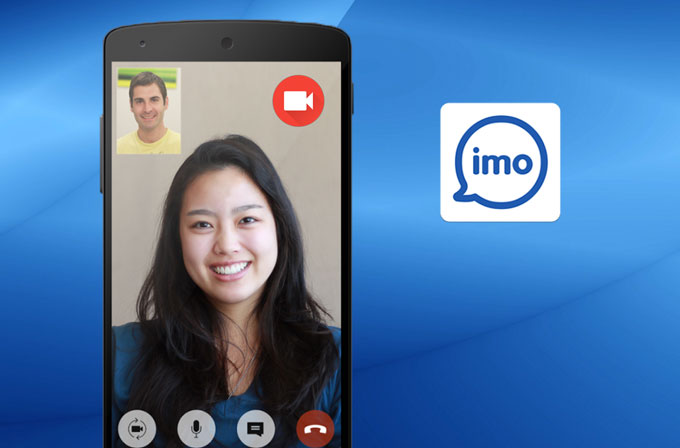
Imo es una aplicación de mensajería y llamadas (videollamadas gratuitas y chat) que cada día gana más popularidad. Además del servicio de mensajería, también permite a los usuarios realizar llamadas de audio y vídeo gratuitas. A veces, es posible que quieras guardar los momentos divertidos que pasan mientras hablas con tus amigos en una videollamada, y por eso es posible que hayas estado buscando una aplicación confiable que te permita hacer esto. Te daremos la solución para que no andes probando opciones que sólo te darán dolor de cabeza. En este artículo te presentamos las mejores formas de grabar videollamadas imo en dispositivos Android e iOS.
Las mejores maneras de grabar videollamadas imo
Excelentes aplicaciones para usuarios de Android para grabar videollamada imo
1. Primera: ApowerMirror
Cuando se habla de grabación de pantalla parar teléfono, ApowerMirror es tu mejor opción. Al ser una aplicación profesional de reflejo de pantalla, ApowerMirror tiene múltiples funciones y puede utilizarse como una grabadora de pantalla de teléfono para dispositivos Android y iOS. Puede grabar las actividades que realizas en tu teléfono, independientemente de si es un iPhone o Android. Para los usuarios de imo, grabar videollamas imo será increíblemente fácil con ApowerMirror gracias a su sencilla interfaz, fácil operación y funciones de gran alcance.
Estos son los pasos sobre cómo puedes grabar videollamadas de imo con ApowerMirror.
Paso 1: Descarga ApwerMirror en tu computadora antes de comenzar a grabar.
Paso 2: Conecta tu teléfono al PC con un cable USB o WiFi.
A través del cable USB
a. Ve a “Configuración”> “Opciones para desarrolladores”> “Depuración USB”, activa la depuración USB antes de empezar a usar el programa.
b. Conecta tu teléfono a tu PC y ejecuta ApowerMirror en tu computadora. La aplicación se descargará de forma instantánea en tu teléfono y tu teléfono se conectará automáticamente.
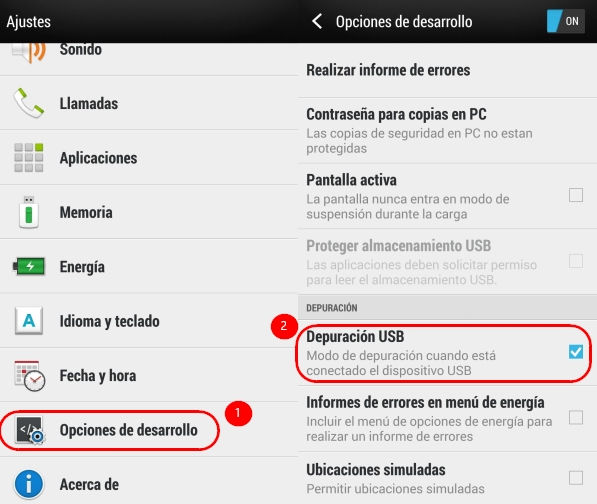
A través de WiFi
Asegúrate de que tu teléfono y tu PC estén conectados bajo la misma red de WiFi.
a. Inicia la aplicación en tu dispositivo Android una vez que lo hayas descargado.
b. Cambia a conexión WiFi y toca en “REFLEJAR” para conectarse a la computadora con el nombre que comienza con “Apowersoft”.
Paso 3: Abre las videollamadas de imo y chatea en tu dispositivo Android haciendo clic con el ratón después de haberte conectado correctamente.
Paso 4: Una vez que realices una videollamada, haz clic en el icono de la grabadora en el lado derecho de la aplicación para grabar una videollamada imo.
Después de terminar la videollamada, haz clic en el mismo botón para detener la grabación y, a continuación, podrás revisar la grabación de llamadas en tu PC.
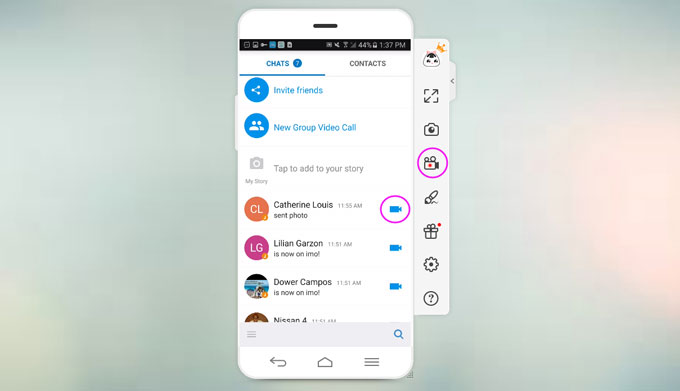
Nota: Si deseas grabar el audio de tu dispositivo Android, ve a “Opciones”> “Capturar ajustes”> “Entrada de audio” y selecciona “Sonido del sistema y micrófono”, luego conecta tu micrófono o auricular a tu PC y acerca tu teléfono a él y habla. Ambas voces de los oradores serán grabadas.
2. Opción factible: Grabador de Pantalla de Apowersoft
Respecto a la grabación de la pantalla del teléfono, el Grabador de Pantalla de Apowersoft gana su lugar en el mercado. Al ser gratuito y potente, la convierten en una gran aplicación para grabar las videollamadas de imo hasta en HD. Puedes pausar y reanudar la grabación en cualquier momento para que tengas todo el control y flexibilidad de tu grabación. Sigue los pasos para que veas cómo funciona este grabador de videollamadas imo.
- Descarga la aplicación en tu teléfono.
- Iníciala y configura la velocidad de fotogramas, orientación, calidad de fundición y otros elementos.
- Realiza una videollamada imo, toca el icono de la grabadora y pulsa en “INICIAR AHORA” para iniciar la grabación.
Una vez que termines la llamada, haz clic en el mismo icono y pulsa el botón en la parte superior para detener la grabación. A continuación, la grabación de vídeo se guardará automáticamente, revísala en la carpeta guardada para verla.
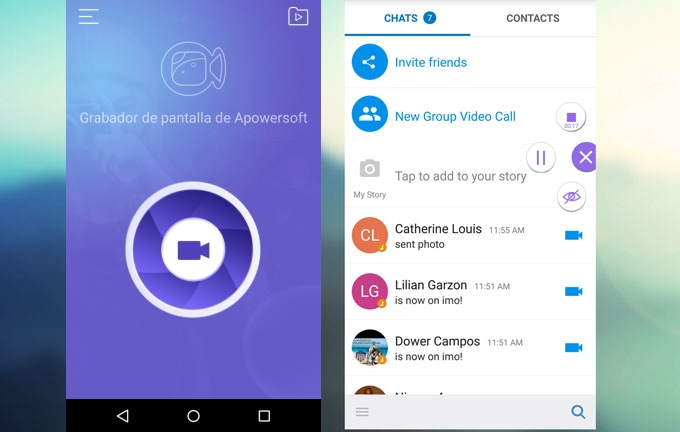
Práctica aplicación para grabar vídeo llamada imo en iOS
1. Una herramienta práctica en PC: ApowerMirror
ApowerMirror es una potente aplicación para reflejar y grabar pantallas Android pero también es increíble para dispositivos iOS sin necesidad de hacer jailbreak. Puedes grabar la pantalla de tu iPhone en Mac o PC con o sin entrada de audio en tu iPhone. Sigue los pasos a continuación para grabar videollamadas de imo con este software.
- Conecta tu iPhone y PC a la misma red de WiFi.
- En tu PC, inicia ApowerMirror y ve a “Opciones” para ajustar las configuraciones. Ve a “Ajustes de captura”> “Entrada de audio” y selecciona “Sonido del sistema y micrófono” para poder grabar la voz. También ahí puedes cambiar el formato de vídeo o la calidad de vídeo.
- Desliza arriba para encontrar “Reflejar AirPlay”, y toca para reflejar tu iPhone a la PC con el nombre que comienza con “Apowersoft”.
- Comienza a hacer una videollamada imo después de tener todo preparado, haz clic en el botón rojo en el lado derecho de la aplicación para grabar tu videollamada imo. Una vez terminado, haz clic en el mismo botón para detener la grabación.
Nota: Al realizar una videollamada, la voz de la otra persona se emitirá en el escritorio y se grabará normalmente. Sin embargo, si deseas grabar tu propia voz, necesitas hablar a través del micrófono o auricular que está conectado a tu PC.
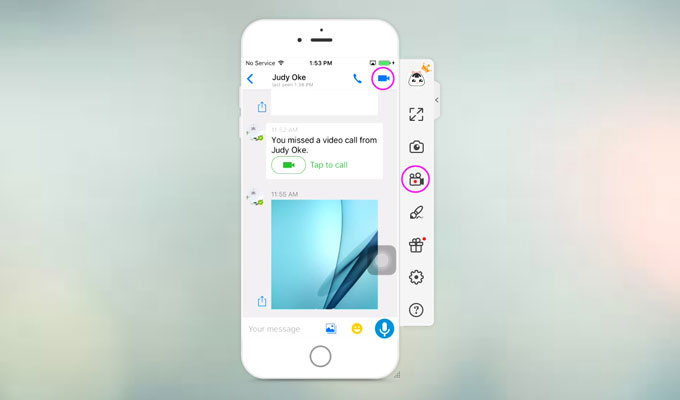
2. Herramienta disponible en el iPhone: Air Shou
AirShou es una aplicación de grabación de videollamadas imo gratis para iOS. Sin embargo, debido a algunas restricciones de iOS, debes descargarla en Safari. Una vez que la instales, podrás utilizarla para grabar imo con orientaciones múltiples y entrada de audio de micrófono. Además, puedes ajustar la resolución del vídeo que vas a grabar. Aprende los pasos sobre cómo usar esta aplicación para grabar videollamadas imo en la siguiente sección.
- Busca Emu4iOS.net en Safari, instala AirShou y ábrelo.
- Selecciona “Grabar”, luego puedes cambiar algunos ajustes y pulsar en “Siguiente paso”.
- Desliza hacia arriba para pulsar en “Reflejar AirPlay ” y “AirShou” iniciará la grabación.
Así podrás hacer una videollamada con imo, y se grabará. Cuando hayas hecho la llamada, simplemente vuelve a esta aplicación y toca en “STOP” para detener la grabación.
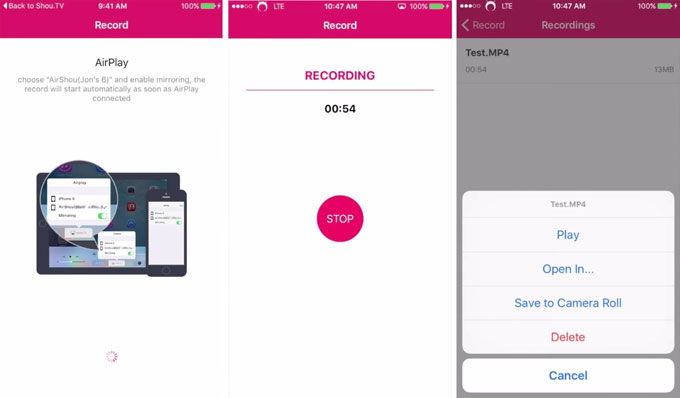
No importa la forma en que quieras grabar videollamadas imo, verás que hay herramientas para lograrlo sin hacer root o jailbreak. Si te la pasas sentado frente a tu computadora todo el tiempo y quieres hacer una videollada imo en una pantalla grande, o sólo quieres ahorrar espacio en tu teléfono, entonces ApowerMirror es tu mejor opción. Si prefieres grabar tus videollamadas y verlas en tu teléfono, también podrás hacerlo con otras aplicaciones de grabación de vídeo para teléfonos.


Dejar un comentario